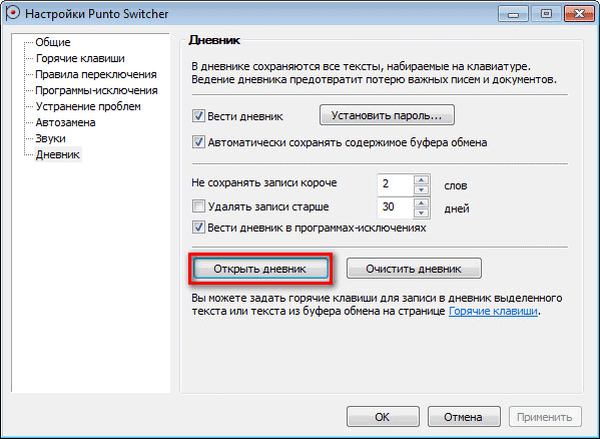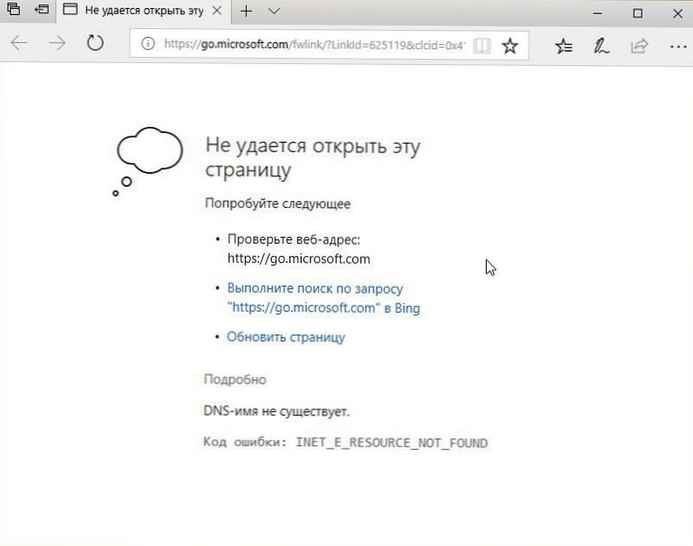
Ние препоръчваме: Как да настроите в Windows 10 - Cloudflare 1.1.1.1 DNS услуга
Ако не можете да се свържете с мрежата в Windows 10 и Windows Network Diagnostics съобщава, че: „DNS сървърът не реагира“, ето как да го поправите.
Една от грешките на Windows 10, свързани с свързването към Интернет, е грешката: „DNS сървърът не реагира“. Когато се опитате да отворите всеки сайт, ще видите грешка:
„Не мога да намеря DNS адрес на сървъра“ „Код на грешка: INET_E_RESOURCE_NOT_FOUND“.
Този проблем е причинен от повреда в DNS сървъра. (Система за имена на домейни - Система за имена на домейни), който е отговорен за пренасочените IP адреси към адреса на домейна на всеки сайт.
По този начин, ако компютърът ви не може да комуникира със DNS сървъра, Интернет няма да работи на вашето устройство. Тази статия ще разгледа начините за решаване на проблема, ако не можете да се свържете с мрежа, където DNS играе ключова роля..
Наскоро на работещ компютър с Windows 10 Pro попаднах на проблем при свързване с интернет. За да отстраните този проблем, стартирайте Windows Network Diagnostics (Мрежова диагностика), и инструмент за отстраняване на проблеми с мрежовия адаптер и в двата случая диагностичният резултат беше един и същ:
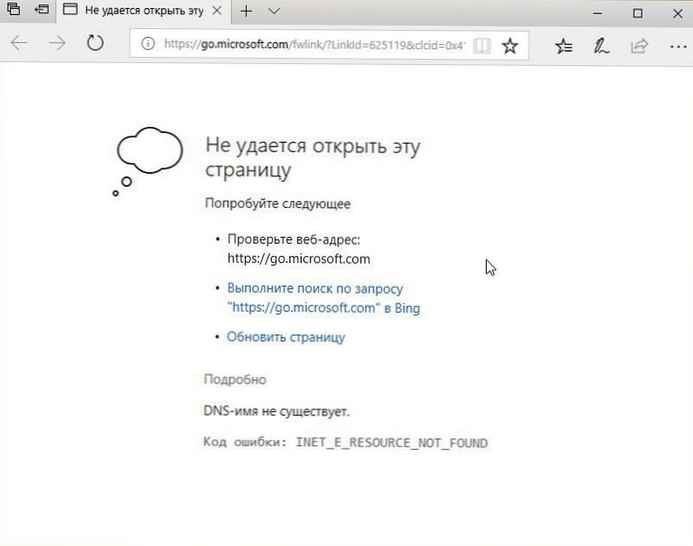
- DNS адрес на сървъра не може да се намери
- Windows не може да се свърже с устройство или ресурс (първичен DNS-сървър).
- Устройството или ресурсът не реагира.
Тъй като инструментът за отстраняване на неизправности открил проблема, но не успял да го отстрани, трябва да го направите ръчно. Ако също се сблъскате с този проблем, проверете дали следните препоръки ще ви помогнат:
Как да поправим: Не може да се намери DNS адрес на сървъра в Windows 10
Метод 1
- Изключете и включете рутера (рутера) или го рестартирайте, след като изчакате няколко секунди, вижте дали имате съобщение за грешка в DNS.
- Изтрийте конфигурацията на IP адреса и актуализирайте текущата конфигурация на DHCP, актуализирайте IP адресите за мрежови адаптери, изчистете кеша на DNS, като изпълнявате следните команди на свой ред:
ipconfig / съобщение
ipconfig / flushdns
ipconfig / поднови
Затворете командния ред и рестартирайте системата.
- Нулиране на мрежовите настройки по подразбиране.
Ако проблемът продължава, следният метод може да ви помогне..
Метод 2
Променете настройките на DNS в Windows 10
1. Натиснете Win + R, за да отворите прозореца на командите тичам, въведете ncpa.cpl и щракнете ок.
2. В прозореца Мрежови връзки изберете главния мрежов адаптер, щракнете с десния бутон върху него, изберете "Недвижими имоти".

3. След това на страницата със свойства изберете Версия 4 на протокол (TCP / IPv4) и щракнете "Недвижими имоти".

4. Накрая, на страницата със свойствата на протокола за IP версия 4 (TCP / IPv4) - изберете „Използване на следните адреси на DNS сървъра“ и въведете
„Предпочитан DNS сървър“ как 8.8.8.8
Алтернативен DNS сървър как 8.8.4.4

Това са стойностите на DNS сървъра на Google. Вместо DNS сървъра на Google можете да използвате адреса на OpenDNS сървъра.
За целта използвайте подходящите стойности за предпочитания DNS сървър като 208.67.222.222 и алтернативния DNS сървър като 208.67.220.220.
преса "OK", и настройките ще бъдат запазени. По този начин проблемът с мрежата, пред която сте изправени, трябва да бъде решен.
Дано това помогне!
Ние препоръчваме: Мрежова и интернет връзка - проблеми в Windows 10, 8/7